Gebruikershandleiding Numbers voor de iPhone
- Welkom
- Nieuw
-
- Aan de slag met Numbers
- Informatie over afbeeldingen, diagrammen en andere objecten
- Een spreadsheet aanmaken
- Spreadsheets openen
- Onbedoelde wijzigingen voorkomen
- Sjablonen aanpassen
- Werkbladen gebruiken
- Wijzigingen ongedaan maken of opnieuw toepassen
- Een spreadsheet bewaren
- Een spreadsheet zoeken
- Een spreadsheet verwijderen
- Een spreadsheet afdrukken
- De achtergrond van een werkblad wijzigen
- Tekst en objecten van of naar apps kopiëren
- Basisinformatie over touchscreens
-
- Een spreadsheet versturen
- Informatie over samenwerking
- Anderen uitnodigen om samen te werken
- Samenwerken aan een gedeelde spreadsheet
- De nieuwste activiteit in een gedeelde spreadsheet bekijken
- De instellingen van een gedeelde spreadsheet wijzigen
- Een spreadsheet niet meer delen
- Gedeelde mappen en samenwerking
- Box gebruiken om samen te werken
- Copyright
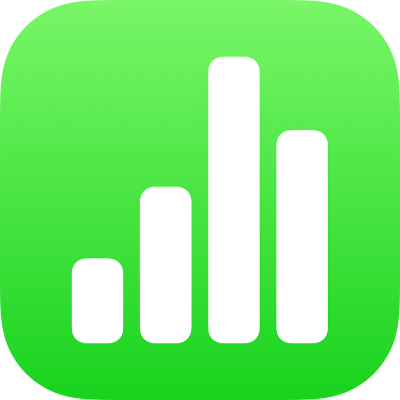
Een spreadsheet zoeken in Numbers op de iPhone
Als je Numbers opent zonder een spreadsheet te openen of als je de Bestanden-app opent, krijg je de documentweergave te zien (zie de afbeelding hieronder). Je kunt een spreadsheet zoeken op naam of inhoud (bijvoorbeeld tekst, auteursnaam, namen van mediabestanden, beschrijvingen van video's en afbeeldingen of opmerkingen). Je kunt ook naar de spreadsheet bladeren op de locatie waar je gewoonlijk spreadsheets opslaat (bijvoorbeeld op iCloud Drive, op je apparaat, op een extern opslagapparaat of bij een opslagvoorziening van een andere aanbieder). Je kunt spreadsheets ook sorteren om de gewenste spreadsheet gemakkelijker te kunnen vinden.
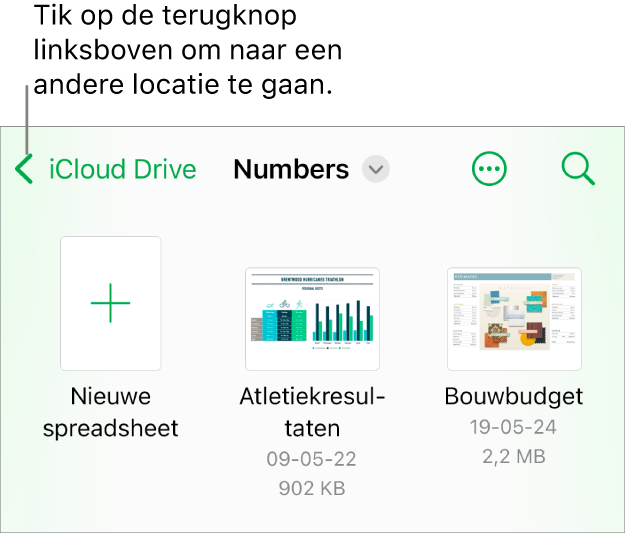
Een spreadsheet zoeken
Ga op de iPhone naar de Numbers-app
 .
.Als er al een spreadsheet geopend is, tik je linksboven op
 om al je spreadsheets te zien.
om al je spreadsheets te zien.Voer een of meer van de volgende stappen uit:
Zoeken: Tik in het zoekveld en voer de naam of een deel van de naam van de spreadsheet in. Mogelijk moet je op
 tikken om het zoekveld weer te geven.
tikken om het zoekveld weer te geven.Alleen gedeelde of onlangs gewijzigde spreadsheets bekijken: Tik op 'Gedeeld' of 'Recent' onder in het scherm.
Naar een spreadsheet bladeren: Tik onder in het scherm op 'Blader' om de lijst 'Locaties' weer te geven (mogelijk moet je een paar keer tikken). Tik vervolgens op een locatie. Boven in het scherm wordt de locatie waarin je zoekt weergegeven.
Tip: Als je al in de bladerweergave bent, tik je nogmaals op 'Blader' om de lijst 'Locaties' weer te geven.
Op naam, datum, grootte of tag sorteren: Tik op
 en tik vervolgens op een optie. Om de spreadsheets in een lijst in plaats van als miniaturen weer te geven, tik je op 'Lijst'.
en tik vervolgens op een optie. Om de spreadsheets in een lijst in plaats van als miniaturen weer te geven, tik je op 'Lijst'.